模块三:“应用Frontpage制作教学网站”作业

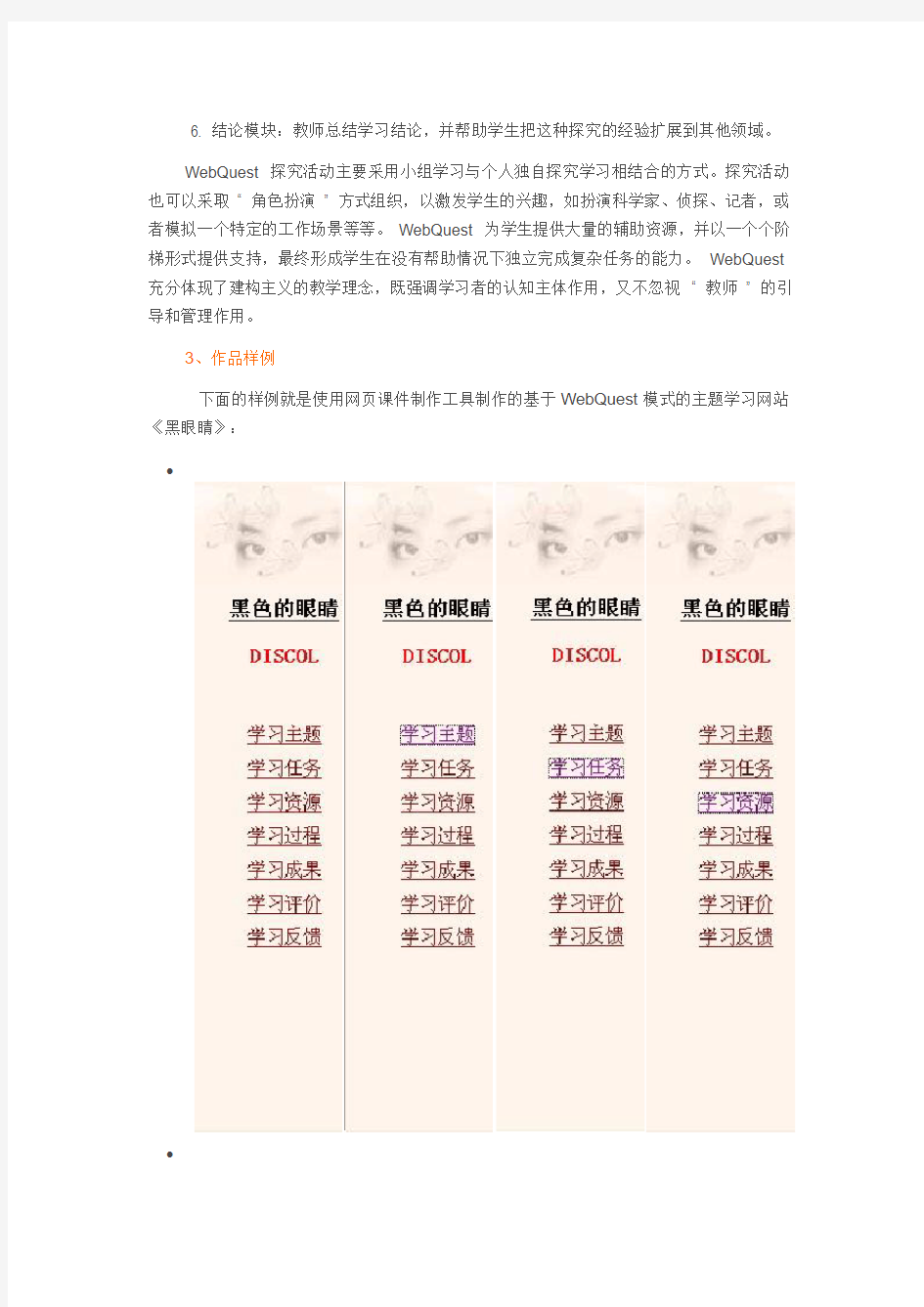
模块三:“应用Frontpage制作教学网站”作业
1、制定计划
网页课件以“ 网页” 为基本单位,更易于在Internet 上传播,不仅能够支持学生课外的个性化学习,还能够让优秀课件得到更大程度的共享。那么,网页课件通常是什么样子?如何使用FrontPage 制作一个网页课件呢?在本活动中,您将根据教学需要,应用在本模块所学到的网站和网页的相关知识,根据您在模块二中设计的研究性学习方案,设计一个支持教学的网站。首先请认真思考下列问题:
?这个教学网站的结构是什么样子的?
?制作这个网站需要哪些素材?
?您打算如何组织教学网站的文件夹结构?将您的想法写在一张纸上,这对您将要进行的活动会很有帮助。
2、关于webquest
WebQuest 是在网络环境下,由教师引导,利用网络资源,以一定的目标任务驱动学习者对某个问题或某类课题自主地进行建构和探索的学习活动。WebQuest 包括短期和长期两种形式。短期WebQuest 是为某个课程单元主题而设计的,其主要目标是知识的获取和整合以及运用相关学科知识解决实际问题,培养学习者的信息素养、协作学习精神和创造性思维;长期WebQuest 是扩展和提炼知识,可能持续一周到一个月,甚至更长时间,其目的在于知识的转换和迁移,激发学习者高水平的思考活动,进而产生独创性的观点。
WebQuest 由以下六大模块内容构成:
1. 引言模块:是一个构建“ 脚手架” 的导言,主要提供背景信息,即提供与学习者原有知识背景相关联的、具有丰富情境的课题背景。
2. 学习任务模块:提供一个学生很感兴趣的具体的学习任务或学习主题,该任务是学习者现有的知识和经验无法全部解决的,需要进入下一模块进行探究才能完成的。
3. 学习过程模块:提供探究学习的步骤和方法,并有清晰的指导说明。
4. 资源模块:提供完成任务所需要的资源和工具,这些资源包括与完成任务相关的知识、参考资料、链接的网站、联系到的专家、实验与实践活动,以及传统印刷的书籍和文献。
5. 评价模块:WebQuest 采用测评表来考察学生作品的不同方面(包括过程、结果、态度、情感等)。评价人员可以是教师,也可以是家长和同学。另外,根据任务的差异,评价的对象可表现为书面作业、学生的作品、创作的网页或其他内容。
6. 结论模块:教师总结学习结论,并帮助学生把这种探究的经验扩展到其他领域。 WebQuest 探究活动主要采用小组学习与个人独自探究学习相结合的方式。探究活动也可以采取 “ 角色扮演 ” 方式组织,以激发学生的兴趣,如扮演科学家、侦探、记者,或者模拟一个特定的工作场景等等。 WebQuest 为学生提供大量的辅助资源,并以一个个阶梯形式提供支持,最终形成学生在没有帮助情况下独立完成复杂任务的能力。 WebQuest 充分体现了建构主义的教学理念,既强调学习者的认知主体作用,又不忽视 “ 教师 ” 的引导和管理作用。
3、作品样例
下面的样例就是使用网页课件制作工具制作的基于WebQuest 模式的主题学习网站《黑眼睛》:
?
?
4、动手操作(和制作powerpoint 差不多)
步骤1 学习使用FrontPage
你想知道如何使用教学网站制作工具FrontPage 搭建自己的课程站点吗?你想知道如何制作出像作业样例一样美观的教学网站吗?按照下面的操作步骤,完成你自己的教学网站。其中的“挑战技能”初学者可以暂时不学。 1. 打开Microsoft FrontPage ,新建一个“由一个网页组成的网站”,新建好的网站中有1个自动生成的网页(index.html ),这是网站的主页,进入网站时能直接看到的页面(如需要,请参阅网页制作技能2.1:新建网站);
2. 在主页(index.html )中插入一个4行1列的表格(如需要,请参阅网页制作技能
5.1:插入表格)
挑战技能:在网页中使用表格,可以使网页中内容的布局更加整齐有序,这时使用的表格最好是“隐形”的表格,也就是要把表格的边框粗细设置为0。(如需帮助,请参阅网页制作技能5.15:设置单元格、表格边框)
3. 在新插入的表格的第1行添加课件的主题(如需要,请参阅网页制作技能
4.1:输
入和导入文本);
4. 按照你希望的方式改表新标题的字体、大小、样式和颜色,你也可以设置标题在该
行中的位置为居中、居右或两端对齐(如需要,请参阅网页制作技能4.6:设置文本格式和网页制作技能4.12:设置段落的对齐方式);
5. 把表格的第2行拆分为2列,以便能将标题下面的网页正文部分划分为左右两部分
(如需要,请参阅网页制作技能5.10:拆分单元格);
6. 使用下载工具从网上下载一张跟网站主题相关的图片(如需要,请参阅其他技能1.1:
使用讯雷下载图片)
7. 修改所下载的图片的大小(如需要,请参阅其他技能2.1:改变图片的大小)
挑战技能:调整所下载图片的色相、饱和度和明度以及对比度(如需要,请参阅其他技能2.2:调整色相、饱和度和明度和其他技能2.3:调整对比度)
8. 在表格第2行第2列的单元格中插入经过处理的图片。
9. 在首页下面新建1个下层网页,根据你的需要命名该网页,在网页上添加你想要添
加的内容,按你的需要增加表格——在网页空白处右键单击,选择网页属性,打开网页属性对话框;
10. 添加其他可以引起学生学习兴趣的内容。例如,你可以插入文字、图片、Flash动
画或者视频(如需帮助,请参阅网页制作技能4.1:输入和导入文本,网页制作技能
6.2:插入图片文件,网页制作技能
7.1:插入Flash和网页制作技能7.5:插入视频);
挑战技能:你找到的视频文件可能比较长,你可以根据需要截取其中一段。(如需帮助,请参阅其他技能3.1:截取视频)
11. 重复第9-10步,添加其他下层网页;
12. 下一步你要为该网站中的首页添加导航。回到首页,把表格第2行第1列的单元格
拆分为几行,行数根据你想要设置的导航数目决定;
13. 在新拆分的第1个单元格中输入第1个导航,导航的名字可以对应下层网页的相关
名字,按照你希望的方式改表新输入文字的字体、大小、样式和颜色;
14. 为新输入的文字添加超链接,使其链接到相应的下层网页(如需帮助,请参阅网页
制作技能9.1:创建网站内部的超链接);
15. 重复第13-14步,添加该网站的所有导航;
16. 为网站的主页添加背景音乐——在网页空白处右键单击,选择网页属性,打开网页
属性对话框;在背景音乐区,单击浏览打开背景音乐对话框,选择要插入的背景音乐,单击打开返回网页属性对话框,在循环次数栏勾选不限次数后背景音乐将无限次循环播放,取消勾选后可以在文本框中输入循环次数,然后单击确定;保存后,在浏览器中预览该网页,即可听到背景音乐。
挑战技能:也许你只是想将一首音乐最高潮的部分作为背景音乐,你可以根据需要对音乐进行剪切——
步骤2 制作您的学习网站
请根据您在模块二中完成的研究性学习设计方案,创建您的教学网站用以支撑您的教学设计,我们提供了网站模板供您参考:
1. 下载模板;(请点击下载模板)
* 点击图片查看大图
2. 光标指向网页文件,单击右键,选择快捷菜单中的“编辑”,即可在FrontPage状态下,依据您的教学内容和对教学网站的设计,进行网站的制作。
认真检查
请认真检查你完成的教学网站,确保它包含了以下要素:
?基于WebQuest模式,采用FrontPage工具制作
?首页中有醒目、美观的标题
?首页中有清晰的导航栏
?首页中有和教学主题相关的图片
?首页中添加了背景音乐
?若干和首页各项导航对应的页面
如果作品中缺少了若干要素,请回到上一步,重新制作
Frontpage网页设计之主页制作
网页的制作教案 一、教学目标: 1、知道站点、主页的概念,能在指定位置建立只有一个网页的站点; 2、认识FRONTPAGE的界面; 3、掌握在主页中插入文字、图片、水平线; 4、掌握页面文件与图片的保存。 二、教学重点: 1、能在指定位置建立只有一个网页的站点(难点) 2、能在页面中插入文字、图片、水平线 3、掌握页面文件与图片的保存(难点) 三、学情分析: 学生已经学习了WORD、POWERPOINT与上网浏览信息,对计算机的基本操作(WORD 中文档的编辑,网页的浏览等)比较熟练。这使得学生主动探索、自主学习成为可能。每位学生必须完成基本任务,有能力的学生还可以完成提高篇的学习,以充分发挥学生的积极性与自主性。 四、教学方法 一方面采用比较教学的方法,促进学生知识的迁移;另一方面,提供学生一个导学课件,让学生根据这个网络环境下的课件自己探索学习,以满足不同层次学生的需求。 五、教学过程 设计教师活动: 1、引入课题: (激发兴趣,活跃气氛)经常上新浪、西祠胡同等,有没有同学知道新浪、西祠胡同称做什么?(网站)浏览新浪网站,浏览的第一个页面称为什么?(主页)我们还可以浏览其它的页面,点击超链接浏览,当鼠标变成手指的形状时有超链接。 问题1:网站是不是就是网页?用自己的语言描述一下网站的概念(网站包含多个网页,通过超链接把不同的页面链接起来) 问题2:网页是不是就是主页?(第一个页面称为主页,网站设计者可以确定哪一
个是主页,主页的文件名一般为:index.htm,主页也是网页) 设计网站一般必须经过两个步骤,首先是在计算机里做好,然后发布在internet 上,让所有的人访问浏览。 今天我们学习用Frontpage建立站点,制作一个主页。 先来研究一下没有发布的网站,打开教师做的网站问:同学们看到了什么?(文件夹) 小结:可以这样理解网站:在资源管理器里,网站表现为一个文件夹,里面存放的是所有与网站相关的文件。打开主页,浏览页面,这是老师做的一个导学课件,将帮助大家完成学习任务。请学生浏览教师课件,了解学习任务。 2、新建站点: 与word比较,有什么不同?(增加了视图区,编辑区有三个窗口) 小结:视图区:多种视图模式是为了方便网站的管理。制作网页时,必须在网页视图中编辑页面普通窗口:鼠标在闪动,可编辑、修改页面,所见即所得的方式预览窗口:浏览器中出现的效果,与PowerPoint中的“放映幻灯片”类似。 Html窗口:编写HTML(超文本标记语言,它是描述网页内容和外观的标准。)打开导学软件,根据步骤,示范建立只有一个网页的站点,强调新站点的位置、路径的正确输入,站点的名称。(教会学生利用导学课件,根据导学课件完成任务)任务1:学生根据导学课件,在d:\建立自己站点 教师巡视指导请一位学生示范如何建立站点,教师总结问:在文件夹列表中看到了什么?分析多出的文件夹列表栏,多了一个文件夹,里面有两个子文件夹和主页,图片存放在images文件夹中) 3、编辑主页与保存主页看效果图, 请学生分析主页中的元素总结:鲜明的主题,如:我的世界、我的宠物等,有分割页面的水平线,与主题相关的图片,对网站的简单介绍根据导学软件,学生完成任务2:设计主页、保存主页与图片。教师巡视指导 4、总结反馈请学生示范, 讲解如何插入图片(来自剪贴画与来自文件)、插入水平线,如何保存总结:必须切换到“普通”窗口下编辑主页的保存中存在问题:单击“文件”“保存”或工具栏的“保存”按扭,弹出一个对话框,保存嵌入式文件,改变文件夹,图片必须保存在本站点images文件夹中,便于站点的管理。 5、请学生继续完成自己的主页,有能力的同学完成提高篇,教师巡视指导 6、教师与学生共同评价总结展示学生作品
2014年练习库48条Frontpage操作题整理版2
《Frontpage操作2》 【第1题】打开文件“Z:\319\index.htm”,进行以下操作并保存,效果如图片“样张.jpg”所示。 (1)将标题“留言板”居中对齐,字体设置为“黑体”,字号设置为14磅,加粗: (2)将文字“给我来信”超链接至lygwtq@https://www.sodocs.net/doc/1c9554053.html,; (3)设置网页的背景音乐为“back.mid”; (4)在表格中第一行的提示文字“1”所处的位置插入图片“logo.gif”;在第二行的提示文字“网上照片”所处的位置插入图片“my.jpg”。 【第2题】打开文件“Z:\125\i ndex.htm”,进行下列操作并保存,效果如图“样张.jpg”所示。(1)在网页中表格的第一个单元格中插人图片“banner.jpg”,水平居中放置,并设置图片的宽度为“750像素”,高度为“120像素”; (2)将正文标题“太湖简介”设置为:隶书、24磅、绿色,水平居中; (3)设置网页背景图片为“bg.jpg”。 【第3题】打开“z:\372\14.htm”进行以下操作后并保存 (1) 在提示文字“插入图片处”插入dhm.jpg,图片宽度为184像素,高度为126像素,并删除上述提示文字; (2) 在标题“春节食俗”下方插入1 行3列的表格,在表格的3 个单元格中分别依次输入“春节的起源”、“历代春节食俗”、“春节各地食俗”; (3) 在网页下方提示文字“(插入书签处)”设置书签,书签名称为“3”,并删除上述提示文字;将表格单元格中的“春节各地食俗”与上述书签建立超链接。 【第4题】打开文件“考生文件夹\21\form1.htm”,进行以下操作并保存,效果如图片“样张.jpg”所示。 (1) 在网页上部插入一个包含1行1列的表格,设置表格的背景图片为“haijun.gif”,在表格中添加文字“调查表”,格式要求:黑体、居中。 (2) 在网页中插入表单,如“样张.jpg”所示: 在网页中插入复选框,名称为“C1”,值为“ON”;在网页中插入复选框,名称为“C2”,值为“ON”;在网页中插入复选框,名称为“C3”,值为“ON”;在网页中插入单选框,名称为“R1”,值为“V1”;在网页中插入单选框,名称为“R2”,值为“V2”; 在网页中插入滚动文本框,名称为“S1”,初始值为“***”。 【第5题】打开“考生文件夹\736\”文件夹下的文件“wy1.htm”进行以下操作后并保存,效果如样张“表格内容样张.jpg”所示! (1) 把表格的边框粗细设置为2,对齐方式为“水平居中”;将文字“用户登陆”加粗,并将表格第4行的第1列和第2列单元格合并; (2) 完成表单内容,在表格的第2行第2列和第3行第2列单元格中分别插入名称为“T1”,初始值为“用户名”的单行文本框和名称为“T2”,初始值为“密码”的密码输入框;在第4行单元格中插入名称为“B1”,值为“提交”的提交按钮和插入名称为“B2”,值为“重置”的重置按钮;
《Frontpage2003网页设计与制作》教案
《Frontpage2003网页设计与制作》教案 2009141119 郭飞 一、教学目标 1. 知识与技能目标: (1) 了解网页制作过程,初步学会如何分割网页版面; (2) 掌握对网页中素材的简单处理方法,如插入图片、艺术字、文本框;对图片进行超链接设置。 2. 能力目标: (1) 学习一种逆向思维方式,对版面进行设计能力,并充分利用背景图片、背景音乐及字幕的设置; (2) 通过对演示的网页的分析与小组合作锻炼学生交流与表达,增强学生的分析能力、动手实践能力; (3) 学会将素材有效地组织在一起,以表达综合信息的能力。 3. 情感、态度、价值观: 鼓励学生大胆构思,学生交流过程中学会尊敬他人,客观评价他人观点,同时认识到网页所展示的内容要积极向上。 二、教学重、难点 教学重点: 1.利用Frontpage2003对设计的网页进行插入文本(包括艺术字、文本框的运用); 2.插入图片以及图片的超链接制作。 教学难点: 1.利用网页分割设计原理,结合自己的主题,规划网页的版面; 2.插入表格并对表格进行设置; 3.设置背景图片、背景音乐、字幕。 三、教学步骤 1.插入艺术字、文本框: “插入”——>“图片”——>“艺术字”
“插入”——>“文本框” 2.插入图片并设置超链接: “插入”——>“图片”——>“来自文件”——>“完成”——>选中——>单击鼠标右键“超链接” 3.设置背景图片、背景音乐及字幕: 网页的任意位置单击鼠标右键——>“网页属性”——>“背景音乐浏览”——>“确定” 网页的任意位置单击鼠标右键——>“网页属性”——>“格式”——>“背景图片”——>“浏览”——>“确定” “插入”——>“Web组件”——>“字幕” 4.设置表格属性及单元格属性: 选中——>单击右键“表格属性/单元格属性”——>“确定” 四、教学过程 基于对前面的网页制作页眉页脚设置掌握后,要进一步讲解对版面的分割、文字图片插入技术的知识点。为了有利于小组间互相交流,每小组学生坐在一起,后期学生完成作品时教师起引导辅助作用,一步步引导学生完成本课的目标。 教学环节教师活动学生活动活动目的 新课导入 通过浏览几个不同版面分割的网页,引出今天内容。(2) 进行对优秀网 页的浏览,提问: 我们浏览这些网页 是为了得到网页中 什么内容?网页中 最显著的图像或文 字的部分是哪些? 准备好下面需 要演示的网页。 浏览网页,积 极思考教师提出的 问题,发表自己的 看法。 启发学生知道网 页中最醒目的位置就 是你所想要传达的信 息。 传授逆向思维方 式。 展示几个不同 版面的网页,同时跟着老师演示 用实例启发学 生,根据实例讲解知
高中信息技术会考_Frontpage操作题要点
网页制作操作知识点 可能涉及的试题类型 1、新建、打开、保存网页 2、文字的设置 (1)按要求在网页相应位置输入文字 (2)字体的设置:选中要设置的文字,右键—“字体”或“格式”—“字体”/“段落” 3、图片的设置 (1)插入图片:光标先定位于要插入图片的位置,再选择“插入”菜单—“图片”—“来自文件” (2)图片属性的设置,对齐方式、宽度高度,边框; 选中要设置的图片,右键—“图片属性”—“外观”选项卡 4、表格的设置 (1)插入表格:光标先定位于要插入表格的位置,再选择“表格”菜单—“插入”—“表格”,按要求设置行数、列数,对齐方式、边框粗细、颜色等。 (2)插入行、列、表格:光标先定位于要设置的单元格,右键—“插入行”/“插入列”或选择“表格”菜单—插入
(3)删除行、列:选中要删除的行、列,右键—“删除行”/“删除列” (4)表格背景、边框颜色粗细,高度宽度,对齐方式的设置: 光标先定位于要设置的单元格,再右键—“表格属性” (5)单元格的合并、拆分:选择要设置的单元格,右键—合并单元格或拆分单元格 (6)单元格背景、水平垂直对齐方式、单元格的边框色、高度与宽度等的设置: 光标先定位于要设置的单元格,再右键—“单元格属性”
5、超链接的设置 选中需要设置超链接的对象(瞧清就是文字(全选需要设置的文字)还就是图片设置超级链接), 右键—“超链接”出现“创建超链接”对话框 (1)链接到网站地址: 方法:在“地址”处输入要链接的网址如: (2)链接到本地文件: 方法:搜索到所需要链接的目标文件,选中该文件—确定,如jrwh、htm (3)电子邮件链接: 在左侧“电子邮件地址”处单击,在出现的对话框中键入要超链接的电子邮件地址—确定
2014年山东信息技术会考Frontpage操作题
2013山东省信息技术学业水平考试真题 1、用FrontPage新建一个空白网页,并完成以下操作: (1)输入“李清照简介”文字,在将文字格式设置为:红色、楷体-GB2312、7号(36)磅,并居中; (2)在文字下面插入一个3行2列的表格,设置表格边框粗细为0,并把第二列第二单元格与第三单元格合并成一个单元格,将图片 “liqingzhao.jpg”(图片位置 “C:\ATA-MSO\testing\165056-376C\FRONTPG\T2-BO3\liqingzhao.jp g”)插入此单元格中; (3)把此文件保存为 “C:\ATA-MSO\testing\165056-376C\FRONTPG\T2-BO3\index.htm”。 操作步骤: (1)、打开FrontPage软件,选择菜单“文件”→新建→由一个网页组成的网站,输入“李清照简介”,选择文字利用工具栏设置属性。 (2)点击菜单“表格”→插入→表格,设置行数、列数及其它属性。 (3)选中把第二列第二单元格与第三单元格,右击选择合并单 元格,光标定位合并后的单元格,点击菜单“文件”→“插入”→“图片”→“来自文件”按路径选择图片liqingzhao.jpg (4)点击菜单“文件”→“保存”,根据要求设置保存路径。 5、用Frontpage打开网页
C:\ATA-MSO\testing\165056-376C\FRONTPG\T1-BO3\xqj.htm,并进行以下操作: (1)在文字“山东古代名人”下面插入一条长为800像素的水平线。(2)在第1行的单元格中,插入Flash动画“xqj.swf”(动画位置C:\ATA-MSO\testing\165056-376C\FRONTPG\T1-BO3\xqj.swf),并设置此动画的属性:高度为20像素,宽为600像素,Flash动画在此单元格中水平居中显示。 (3)将该网页另存为“xinqiji.htm”,仍然保存在 “C:\ATA-MSO\testing\165056-376C\FRONTPG\T1-BO3”文件夹下。 操作步骤: (1)打开Frontpage软件,选择菜单“文件”→“打开”,根据题目提供的路径打开文件,把光标定位在“山东古代名人”后面,点击“插入”→“水平线”,双击插入的水平线,设置宽度为800像素; (2)点击菜单“插入”→“图片”→“flash影片” (3)点击菜单“文件”→“另存为”,文件名为“xinqiji.htm”,点 击“保存” 7、用Frontpage打开网页 C:\ATA-MSO\testing\165056-376C\FRONTPG\T5-BO3\index.htm,并进行一下操作: (1)把表格的第一行第一个单元格拆分成两列,并在新拆分成的2个单元格中从左到右依次分别插入图片“logo.jpg”(图片位置 C:\ATA-MSO\testing\165056-376C\FRONTPG\T1-BO3\logo.jpg)和
用FrontPage创建网页
《用FrontPage创建网页》教学设计 一、教学内容分析: FrontPage是微软办公自动化软件Office中的一个极为重要的组件之一,它具有功能强大、操作方便等特点,是目前最为流行的网页制作与站点管理工具之一。FrontPage 既是简单实用的网页编辑器,又是一个浏览,有“所见即所得”的效果,创建网页的过程中还可以不时地在文本编辑器和浏览之间切换,以查看编写页面的效果。而且,六年级学生已经学过Word2003或PowerPoint2003的操作,而它们又出于同一家族,它们有许多相似之处,FrontPage的许多菜单、工具的操作会有一种似曾相识之感,教学过程中,要注意引导学生进行知识的迁移,这些都有助于学生轻松进入FrontPage的世界。 二、学生学情分析 教学对象是六年级的学生,他们会对许多事物充满好奇,求知欲较强,且创作欲望和表现力也较强,对于教师布置的任务能够认真对待。因此课中,鼓励他们独立完成作品,培养他们自主学习和合作探究的意识。因为有Word软件的学习经验,学生在学习FrontPage 软件时会有似曾相识的感觉,很多的知识点都已学习过,所以教师不要拘泥于教材,要根据学生的实际情况,有的放矢,充分激发学生学习兴趣,最大限度挖掘学生的创造潜能。但是学生之间还存在一定差异,信息技术认知能力、实际操作能力和知识水平都存在一定的差异。三、教学目标: 【知识与技能】
(1)初步了解FrontPage 2003的基本功能。 (2)掌握FrontPage 2003的启动和掌握在网页上文字的输入。 (3)熟悉FrontPage 2003窗口的组成。 (4)通过实例学会创建简单的网页和保存网页文件。 【过程与方法】 (1)能用FrontPage 2003制作简单网页;具有一定探索新应用软件的能力 (2)通过对比观察,培养学生利用已学知识去解决问题的能力,培养学生敢于尝试和自主探究的学习能力;培养学生的相互协作能力和知识的迁移能力。 【情感态度与价值观】 (1)激发学生热爱自然、热爱环境、热爱家乡的情感。 (2)激发学生的学习热情和创作热情,在亲历学习过程中,获取知识、体验成功,从而提高学习兴趣。 (3)培养审美意识,促进学生形成良好的审美观;提高信息素养。 (4)在合作学习中,学会交流与协作,提高学生的合作意识和合作能力。 四、教学重点和教学难点 【教学重点】 FrontPage 2003的启动以及FrontPage 2003的窗口组成。 【教学难点】通过实例学会用FrontPage 2003创建简单的网页
Frontpage200 操作步骤
Frontpage 2000操作步骤 第一题步骤:: 1、单击开始——程序——Frontpage,单击文件——打开——选定L:\test.ppt——单击打开。 2、右击页面——网页属性——设置标题——单击确定。 3、选定第一段,单击格式——字体——设置字号、字型。单击格式——段落——对齐方式为水平居中。 4、单击第一段最后,单击插入——水平线 5、选定第二段,单击格式——字体——设置字体、字号。单击格式——段落——对齐方式为水平居中。 6、单击第二段最后,单击插入——水平线 7、选定第三、四段,单击格式——字体——设置字体颜色。 8、选定文章最后,单击表格——插入——设置表格的行、列、边框、宽度。 9、单击文件——保存,单击文件——退出。 第二题步骤:: 1、单击开始——程序——Frontpage,单击文件——打开——选定L:\test.ppt——单击打开。 2、右击页面——网页属性——设置标题、背景颜色——单击确定。 3、选定第一段,单击格式——字体——设置字号、字体。单击格式——段落——对齐方式为水平居中。右击——超链接——输入网址——单击确定 4、单击第一段最后,单击插入——水平线 5、选定第二、三、四段,单击格式——字体——设置字号、字型、字体颜色。 6、选定第五段,单击格式——字体——设置字号、字型。单击格式——段落——对齐方式为水平居中。右击——超链接——输入网址——单击确定 8、选定文章最后,单击表格——插入——设置表格的行、列、边框、宽度。输入文字。 9、单击文件——保存,单击文件——退出。 第三题: 使用Frontpage打开L:\Test.html文件. 1、设置背景颜色为银色,设定标题是”网页的制作”(不含引号) 2、在第一段中设置江苏省情,字体为行楷,字号为19磅,字型为加粗斜体,颜色为蓝绿色。本段居中,加入链接https://www.sodocs.net/doc/1c9554053.html,. 3、在第一段的后面加入水平线. 4、对第二,三,四段左对齐,字体为黑体,字号为15磅,加粗,字褐色(从”江苏地处美丽……到资源的有时.”). 5,对第五段(全省国民经济主要统计指标)设置字号为14磅,居中,加粗,并加入链接https://www.sodocs.net/doc/1c9554053.html,. 6,文件的最后插入3*3表格,对齐方式为水平居中,边框粗细设为2,单元格边距为1,单元格间距为4 ,边框颜色为蓝色,指定宽度为100(百分比).,指定高度为6像素。在第3行第3 列中插入L:、test.jpg,并加入超链接
frontpage网页制作教案
Frontpage网页制作导学案 青州一中刘志韩【学习目标】 1、包括网页制作基础知识 2、站点的规划和创建 3、网页文本和图片的处理、表格和框架的应用 【学习重难点】 1、建立一个主题网站 2、建设一个网站的步骤 3、网页的美化与特效的制作 【课前预习】 思考一下多媒体信息集成的方式有哪些? 【自主学习】 1、在www中,________是信息的主要组织和表现形式。 2、用________语言编写的网页实际上是一种文本文件,以.HTML或者.HTM为扩展名,可以使用任何文本处理软件(如记事本、word等)创作或修改。 3、制作网页常用的软件有_________________和_________________。 4、网页文件的扩展名有哪些? 5、网站开发的基本过程: 网站的规划——( )——( )——网站的发布与管理——网站的评价 【合作探究与指导】 三、网站的制作 1、创建站点 文件——新建——站点(选择或创建存储站点的文件夹) 2、网页的创建与编辑 文件——新建——网页 3、插入对象 水平线 图片 字幕 悬停按钮 4、创建超级链接 在对象上右击选择超级链接——选择链接的目标。 5、使用表格 表格——插入(在制作网页的过程中用表格来布局网页) 6、在站点中查看网页的编辑及网页之间的链接情况。 分步骤操作练习题: 1、新建一个站点,只有一个空白网页的站点。 2、在首页上插入“我最喜爱的明星”,然后进行修饰。 3、再新建一个空白网页。重新命名为“周杰伦”。 4、插入图片“周杰伦”,文本“周杰伦”,排版设置后保存网页。 5、再建立一张空白的网页,重新命名为“刘亦菲”。 6、插入图片“刘亦菲”,文本“刘亦菲”,排版设置后保存网页。 7、分别在首页和“周杰伦”“刘亦菲”网页建立超级链接。 操作练习: 【拓展任务】 以环保为主题,利用文件夹“环保”中的素材,制作一个5页的网站。
Frontpage制作网页-如何制作网页教程-网站制作教程-海...
Frontpage 制作网页-如何制作网页教程-网站制作教程-海乐网
怎样制作网页-如何制作网页 网站制作教程 怎样制作网页 如何制作网页-网站制作教程 海乐网 如何制作网页 网站制作教程|海乐网
现在市面上的有许多制作网页的工具,office 中也有一个专门作网页的工具 FrontPage ,其操作与 word 相似,比较容易上手。下面以 FrontPage 2000 为例,介绍 网页制作的基本知识。 一、 如何打开 FrontPage 了解主界面 单击任务栏“开始”按钮,选择“程序”选项,单击 FrontPage 就可以进入。
进入后你会发现 PRONTPAGE 界面和 WORD 很相似[图一], 这是因为编辑 WEB 页 面和编辑 WORD 文档有很多同样的设置, 这些设置所用的图标和 WORD 中的是一样的。
[图一]ProntPage2000 界面
Frontpage 制作网页-如何制作网页教程-网站制作教程-海乐网
视图中的组框是用来切换视图的, 单击里面的小图标就可以切换到不 同的视图。FRONTPAGE 共有 6 种视图[如左],使用不同的视图可以从不 同的侧面查看设计的 WEB 站点。对一个 WEB 站点而言,不断更新是很 重要的。随着站点的成长,维护站点的工作量会越来越大。建立站点可能 很快,但是如果没有这 6 种视图的帮助,维护起来就很困难了。 这些视图的使用不用一下就全部掌握,只要知道有这些视图就可以 了。
下面看一看同一个 WEB 站点在不同视图中是怎样显示的。
单击“网页”按钮,切换到网页视图,再单击工具栏上的“文件夹列表”按钮
,窗口
中增加了一个文件夹列表框[图一]。网页视图是用来显示选中的网页的,双击文件夹列 表中的某一个 HTM 文件,在最右方的工作区中就会显示该网页的内容。
[图一]网页视图
frontpage操作题
第一题: 用frontpage打开网页C:\1\xqj.htm,并进行以下操作: (1)在文字“山东古代名人”下面插入一条长为800像素的水平线。 (2)在第1行的单元格中,插入flash动画“xqj.swf”(动画位置C:\1\xqj.swf),并设置此动画的属性:高度为20像素,宽为600像素,flash动画在此单元格中水平居中显示。(3)将该网页另存为“xinjiqi.htm”,仍然保存在C:\1文件夹下。 第二题: 用FrontPage打开网页C:\2\lqzjj.htm,并进行以下操作: (1)把文章标题“李清照简介”字体设置为隶书,红色,7号(36磅),并居中对齐; (2)在第二行第一个单元格中插入文件“jieshao.txt”(文件位置C:\2\jieshao.txt)中的全部文件内容; (3)将图片“back.gif”(图片位置C:\2\back.gif)设为网页背景,并保存网页。 第三题: 用FrontPage打开网页C:\3\index.htm,并进行以下操作: (1)把表格的第一行第一个单元格拆分成两列,并在新拆分出的2个单元格中从左到右依次分别插入图片“logo.jpg”(图片位置C:\3\logo.jpg)和”tupian.jpg(图片位置C:\3\tupian.jpg) (2)将文字“给我来信”设置为超链接,链接到电子邮箱:zhongh@https://www.sodocs.net/doc/1c9554053.html, (3)将网页的标题设置为“签字留言”,并保存。 第四题: 用frontpage新建一个空白网页,并完成以下操作: (1)输入“李清照简介”文字,再将文字格式设置为:红色、楷体、7号(36磅)、并居中;(2)在文字下方插入一个3行2列的表格,设置表格边框粗细为0,,并把第二列第二单元格和第三单元格合并为一个单元格,将图片“liqingzhao.jpg”(图片位置C:\4\liqingzhao.jpg)插入此单元格中。 (3)把此文件保存为C:\4\index.html 第五题: 用FrontPage打开网页C:\5\bdfz.html,并进行以下操作: (1)在网页中间部分,提示文字“插入图片”处,插入图片back.jpg),图片右对齐,并
Frontpage网页制作
Frontpage网页制作 【摘要】Frontpage更以其功能强大、容易上手、界面亲切而著称。它采用所见即所得的方式编辑网页,利用它可以轻松的组织、编辑网页并将其发布到指定的站点上,而且在发布之后还能对更新情况进行监控以更新站点的内容。 【关键字】Frontpage创建站点、新建页面、文字、超链接 现在流行的网页制作软件有很多,如Macromedia公司的Dreamweaver、微软公司的Frontpage、还有Adobe Pagemill 3.0--制作多框架,表单和Image map 图像的网页工具、Netscape等等。其中Frontpage更以其功能强大、容易上手、界面亲切而著称。它采用所见即所得的方式编辑网页,利用它可以轻松的组织、编辑网页并将其发布到指定的站点上,而且在发布之后还能对更新情况进行监控以更新站点的内容。 工具准备好了,可根据你的个人喜好来选择一些素材,如图片、喜欢的文章等。现在就让我们从第一步的建立站点来踏上建造网上家园之旅。 用FRONTPAGE创建站点是很容易的。首先,我们来看一下创建一个只包含一个网页的站点。选择“文件”菜单的“新建”选项,单击“站点”命令,这时新建站点对话框就弹出来了,在“指定新站点位置”文本框中输入新站点的位置,单击“只有一个网页的站点” 图标,单击“确定”按钮。这就建立好站点了,我们现在来看一下新的站点里有什么,单击“视图”工具条的“文件夹”按钮。在文件夹列表里有一个网页文件,名字叫做“index.htm”。我们知道,每一个站点都要有一个主页,这个主页也是一个网页文件。浏览者访问站点时首先进入的就是站点的主页。主页的名字在一般情况下就叫做“index.htm”。就是说我们新建只包含一个网页的站点时,FRONTPAGE就自动为我们创建了站点的主页了。这个新建的站点主页时空的,我们可以向里面添加内容。 在文件列表里除了主页之外,还有文件夹。新建站点时,FRONTPAGE都会在站点所在位置下新建两个文件夹,一个是“images”另一个是“_private”。我们在编辑站点时可以在“image”文件夹里放置站点用到的图片。“private”文件夹比较特殊,其中的文件对浏览者来说是隐含的,我们可以把一些不想让浏览者看到的网页文件放在这个文件夹里,比如:
frontpage2000网页制作教程(完全版)
第一课从一个网页开始 Frontpage2000教程第二课编辑网页 Frontpage2000教程第三课使用图形 Frontpage2000教程第四课超链接 Frontpage2000教程第五课使用表格 Frontpage2000教程第六课组件的使用 Frontpage2000教程七课使用框架 Frontpage2000教程第八课使用多媒体 Frontpage2000教程第九课站点操作 Frontpage2000教程第十课表单设计 Frontpage2000教程第十一课创建讨论组 Frontpage2000教程第十二课站点的发布 frontpage2000教程第一课从一个网页开始 作者:未知阅读人次:5527 文章来源:未知发布时间:2004-11-20 网 友评论(7)条 认识Frontpage2000 你是否紧跟时代的潮流上了网?你在聊天室里是否听过别人聊起自己的个人主页,你会不会觉得自己没有个人主页就落伍了?有没有想过自己也要做一个主页?想过?那你还瞎呆在那里干什么?赶快阅读本教程,你就该学会制作自己的主页了。 本教程教你学会使用微软公司的Frontpage2000,学会干什么?当然是做你的个人主页啦。或许你认为制作主页是一门很深奥的工作,需要懂得大量的计算机知识。我现在要告诉你,你错了。在这个流行图形操作系统的今天,制作主页不再需要你去学习复杂,烦躁的HTML语言了,你只需要知道一个概念:主页(也称网页,怎么样称呼都无所谓)就象一张白纸,你可以在上面写字,画画等等,通过自己的设计,那张白纸可以变成很漂亮。做主页时就是这个概念,只不过我们写字,画画是用笔和白纸,而做主页我们是用鼠标,键盘和Frontpage
FRONTPAGE操作题
FRONTPAGE操作题 第12套 1、将网页标题更改为:我的学习我做主 2、将“信息技术”的文字颜色设为“白色”, 单元格背景设置为“红色” 3、将表格5个单元格的宽度设为:100像素 4、在语文试卷前插入“书签”,书签名为:语文 并将网页顶端导航栏中的语文超级链接到:“语文”书签 5、删除试卷表格的最后一行。 第14套 1、设置网页标题:中国茶文化 2、在“中华国饮茶文化”下方加入字幕: 内容为:欢迎你到茶乡来 背景色:绿色 方向:右 3、字幕下方插入:宽度为80%的绿色水平线 4、将网页下方的图片链接到:https://www.sodocs.net/doc/1c9554053.html, 第16套 1、将表格的第一行中两列合并。 2、将表格的第一行的单元格背景颜色:蓝色 3、在第一行的单元格中输入文字:歌手王力宏 文字颜色:红色; 4、将第5行第2列的文字“王力宏大事记”超级链接改为:https://www.sodocs.net/doc/1c9554053.html, 5、将网页顶部标题“王力宏的天空”设置为滚动字幕,方向:右 第18套 1、设置网页背景颜色为:浅蓝色; 2、设置第1行文字的格式为:幼圆,24磅,居中对齐; 3、插入一个1行2列的表格,把表格边框粗细设为0; 4、把fp中sby.txt里的文字复制到表的第1行第1列 在表的第1行第2列插入fp中的图片:shiboyuan1.jpg 5、在表下面输入“返回”,并超链接到:fp中的tour1.htm 第20套 1、网页标题设为:ftp练习 背景音乐设为:test.mid 网页背景设为:银白色2、在表格中间一行插入字幕 内容:这是我的作品 方向:右 表现方式:交替 3、对“E-Mail”做邮箱链接:myclass@https://www.sodocs.net/doc/1c9554053.html, 4、将表格的宽度改为:500像素 第22套 1、网页标题设为:多彩的植物世界 2、在表格下方插入一条绿色水平线 3、将“植物的生长”超链接到:植物的生长.txt 4、在表格第1行最后一个单元格插入图片:button18A.jpg 4、删除“植物简介”一行单元格。 第24套 1、网页标题设为:西安世界园艺博览 2、建立一个4行3列的表格 3、在第1行第2列的单元格中,插入图片:xasjyybl.jpg 4、将第2行三个单元格合并,并插入绿色水平线 5、在第3行第2列单元格中输入:主题:天人长安,创意自然--城市与自然和谐共生 6、在第4行第2列单元格中输入:西安世界园艺博览 设格式为:隶书、18磅 链接到:https://www.sodocs.net/doc/1c9554053.html, 第26套 1、在网页顶端插入图片:fp_files\banner.jpg 2、网页标题设为:好吃街网页背景为:紫色 3、设置表格边框粗细为:2,颜色:绿色 4、为“美味特色菜”栏目中的“彩带鱼头”设置超链接,链接到https://www.sodocs.net/doc/1c9554053.html, 5、在网页底部插入滚动字幕 内容为:这里有好多好吃的哟方向:右 第28套 1、网页标题设为:福娃 背景音乐设为:beijing.mid 背景:白色 2、在最上面的单元格中插入字幕 内容:北京欢迎您!背景:黄色 3、在5个福娃图片上面的单元格中插入颜色为蓝色的水平线 4、将页面最后文字“联系我”链接到邮箱:fuwa@https://www.sodocs.net/doc/1c9554053.html, 第30套
用FrontPage制作网页课件教程
用FrontPage制作网页教程 【教学目标】了解用FrontPage制作课件的优势与不足,学会用FrontPage制作网页型课件。【重点难点】重点是如何在FrontPage插入多媒体素材,难点是课件交互性的实现和网页源代码的应用。 【教学策略】教师实例演示,学生上机操作,教师辅导和点评。 【媒体选择】主要采用FrontPage示范课件和实际操作讲解相结合,并辅以文字教材、网上学习资源和教学光盘。 【教学内容】 一、 FrontPage 基本操作 1. 启动 FrontPage :双击桌面上的 FrontPage 快捷方式图标;开始→程序→Microsoft FrontPage ;右击一个扩展名为 htm 或 html 网页文件,选“编辑”。 2. 打开或隐藏视图栏、文件夹列表和网页文档 a. 点“视图→视图栏”打开或隐藏视图栏。点“视图→文件夹列表”打开或隐藏文件夹列表。 b. 右击扩展名为 htm 或 html 网页文件(如 index.htm ),选“编辑”,系统默认用 FrontPage 打开网页。 c. 点“文件→打开”或点常用工具栏中的“打开”按钮,从本地磁盘或网络驱动器中打开网页文档,从任意 Web 网站打开网页,打开最近打开过的网页文档。 3. 在 FrontPage 编辑器中预览网页 a. 点普通视图按钮,观察刚才打开的 index.htm 网页。 b. 点 HTML 视图按钮,观察 index.htm 网页。 c. 点预览视图按钮,观察 index.htm 网页。 4.FrontPage 视图方式:网页视图,文件夹视图,报表视图,导航视图,超级链接接视图,任务视图。 5. 保存网页:点“文件→保存(另存为)”或点常用工具栏中的“保存”按钮,将新建的网页或从万维网上打开的网页保存到本地磁盘,把自己喜欢的网页作为模板保存。 6. 关闭网页:点“文件→关闭”或文档窗口中的“ X ”按钮,关闭当前网页。 二、网页课件制作实例 1. 创建站点 ( 1 )在本地硬盘(如 D 盘)建一个文件夹 , 用英文或汉语拼音命名 , 如 myweb, 打开它。 ( 2 )启动 Microsoft FrontPage 。 ( 3 )点“文件→新建→站点” , 选择“空站点”图标,再在“指定新站点的位置”栏中输入新建的站点文件夹( D:\myweb ),或通过单击“浏览”按钮来指定。点“确定”后片刻,编辑区出现一个空站点。 2. 建立框架网页 ( 1 )点“文件→新建网页”,选框架网页”选项卡 , 双击“横幅和目录”。编辑区被划分为上框架、左框架和右框架 3 个区域。 ( 2 )点上框架区中的“新建网页”按钮 , 切换到上框架网页编辑状态 , 点“插入→组件→字幕” , 在“字幕文字”栏中输入网页课件的标题 , 选“交替”表现方式和“连续”选项 , 确定。根据需要插入图片、 gif 动画或 Flash 动画。 ( 3 )点左框架区中的“新建网页”按钮 , 切换到左框架网页编辑状态 , 输入表示课件目录的文本,如“情境导入”、“新课”、“课堂练习”、“知识扩展”、“课堂小结”、“网上学习资源”、“课外探究”等(或插入相应的图片)。
Frontpage操作题
Frontpage操作题 一、请打开本题工作目录中的网页“宠物总动员.htm”,完成下列操作: 1、将标题“大型人偶儿童剧《宠物总动员》”设置为:“黑体、4(14磅)、红色、加粗”。 2、设置网页中表格的指定宽度为800像素,边框线粗细为0。 3、完成以上操作后保存,并关闭FrontPage2003。 二、请打开本题工作目录中的网页“宠物总动员.htm”,完成下列操作: 1、将标题“大型人偶儿童剧《宠物总动员》”设置为:“隶书、5(18磅)、蓝色、加粗”。 2、将网页中的红色水平线的宽度设置为“900像素”,对齐方式设置为“右对齐”。 3、完成以上操作后保存,并关闭FrontPage2003。 三、请打开本题工作目录中的网页“宠物总动员.htm”,完成下列操作: 1、在表格中黄色单元格内插入本题工作目录中的图片“海报.png”,并将图片的宽度设置为250像素,高度设置为340像素。 2、将网页中的文字“剧照”设置超链接,链接邮件地址:juzhao@https://www.sodocs.net/doc/1c9554053.html,。 3、完成以上操作后保存,并关闭FrontPage2003。 四、请打开本题工作目录中的网页“济南三大名胜.htm”,完成下列操作: 1、将第一行中的汉字“济南三大名胜”改为楷体、5(18磅)、红色、加粗、倾斜。 2、将网页中的文字“大明湖”设置超链接,链接地址是“大明湖.htm”。 操作提示: 3、完成以上操作后保存,并关闭FrontPage2003。 五、请打开本题工作目录中的网页“济南三大名胜.htm”,完成下列操作: 1、将网页中第一行中的单元格进行合并。 选择第一行后,单击右键,选择“合并单元格”命令 2、将网页的背景设置为本题工作目录中的图片“bj30.gif”。 在网页中任意位置单击右键,选择“网页属性”,切换到格式标签 3、完成以上操作后保存,并关闭FrontPage2003。 六、请打开本题工作目录中的网页“背影.htm”,完成下列操作: 1、给网页设置背景色,颜色为紫色; 提示:同第五题第一问 2、在标题“父亲背影”文字下方插入水平线,其属性设置为宽度为600像素、高度为3像素、对齐方式为“左对齐”、颜色为红色。
6.2;利用Frontpage;2000;制作网页.doc
6.2 利用 Frontpage 2000 制作网页 6.2 利用frontpage xx 制作网页一、教学目标:知识与技能:1、学会利用frontpage xx 制作简单网页 2、熟悉网站制作的整个流程过程与方法:上网搜索文字、图片等素材,制作一个班级网页,提高学生的兴趣。情感态度与价值观:进一步理解网页作为常用的信息集成工具的优势和特点,培养学生团队精神。二、教学要点:利用frontpage xx 制作简单网页。三、教学组织: 组织学生进行实践活动,探究、指导、分组协作完成任务,让学生有兴趣地在实践中找乐趣。四、教学安排: 2课时。教学过程:一、导入新课打开我校网站主页和另一个网站主页,让同学们浏览这些网页,比较它们在页面设计、网站结构、整体风格上的异同。二、新课讲述 1、新建站点:文件→新建→站点,选择只有一个网页的站点,指定站点的位置,例如:d:\myweb,将首页保存到指定的网站文件夹,并进行命名为index.htm。 2、 3、利用表格布局网页。 4、表格是网页的一个非常重要元素,frontpage中的表格不仅可以用来陈列数据,还可以实现网页的精美排版。 5、步骤:表格→插入表格a、在表格中添加文本 b 、在表格中添加图像:插入→图片
→剪贴画或来自文件 3、插入字幕步骤:插入→组件→字幕 1、插入动画:插入→高级→插件 2、 3、设置背景:格式→背景 4、5、插入背景音乐:格式→背景,在“网页属性”中选择“常规”标签,点击“浏览”选择背景音乐。 6、 7、设置超链接:插入→超级链接 8、链接的对象除了可以是某个网站,还可以是某个网页,甚至是一个文件。 9、 10、网站发布:在因特网上发布,先申请网站空间,再上传网站。 11、、作业:根据班里同学人数的多少进行分组,每组为2至3位同学,利用fronpage或dreamweaver制作班级主页。要求:有一个主页和五个以上的子页进行链接,主题自定,文字和图片材料等素材可以上网搜索,并且每一组必须填写下面表格。建议从以下几方面考虑: 13、(1)确定主题和名称 14、(2)整体风格创意设计 15、(3)规划内容和栏目 16、(4)页面的设计和布局 17、(5)可以上网搜索其它中学各班级的主页,然后可以模仿它们的布局进行制作。 18、保存主页文件名为:index.htm。 19、班级主页 20、 21、班级组别主题名称制作人员 文字编辑设计人员素材收集策划人员素 材美工注:(1)上传作业时连登记表一起上传。(2)从每个班里抽出一组优秀的班级主页进行全高一年级班级主页 比赛,比赛奖品另定。
frontpage操作题
1、用Frontpage打开“40\index.htm”网页文件进行下列操作并保存。 ===所有网页文件编辑素材存放在“40”文件夹下=== (1)为网页中的“北京奥运会会徽”图片设置超链接,链接到“index-1.htm”; (2)在提示文字“【1】”所在的位置,输入文字“里程碑”,并且字体设置为“楷体_GB2312”,大小为“5(18)磅”,对齐方式为“水平居中”,并将“【1】”字样 删除; (3)在提示文字“【2】”所在的单元格中,将图片“fuwa.jpg”设置为单元格的背景图片,并将“【2】”字样删除; (4)将图片“1246.jpg”设置为网页的背景图片; (5)保存网页并关闭应用程序。 2、用Frontpage打开“44\index.htm”网页文件进行下列操作并保存。 ===所有网页文件编辑素材存放在“44”文件夹下=== (1)将网页中的表格边框的粗细设置为“4”,并将边框颜色设为“绿色”; (2)将图片“back.jpg”设置为网页的背景图片; (3)在网页中文字为“在此插入题目”所在单元格中,输入文字“望岳”,并且字体设置为“仿宋_GB2312”,大小设为“6(24磅)”,对齐方式为“水平居中”,并 将“在此插入题目”字样删除; (4)在网页中文字为“在此插入作者名称”所在单元格中,输入文字“杜甫”,字体设置为“楷体_GB2312”,大小设为“4(14磅)”,对齐方式为“水平居中”, 并将“在此插入作者名称”字样删除; (5)将表格第3行第2列单元格中的文字设置为“楷体_2312”,大小为“4(14磅)”,颜色为“绿色”,字体效果为“闪烁”,对齐方式为“水平居中”; (6)将网页中的文字“古诗鉴赏”设置超链接,并且链接到“index-1.htm”; (7)保存网页文件并关闭应用程序。 3、用Frontpage打开“38\index.htm”网页文件进行下列操作并保存。 ===所有网页文件编辑素材存放在“38”文件夹下=== (1)在网页的标题文字“什么是3G时代?”后面插入一个2行2列的表格,对齐方式为水平居中,边框粗细为4,边框颜色为绿色; (2)在新建的4个单元格中从左向右、自上而下分别输入“3G标准”、“3G牌照发放”、“WCDMA、CDMA2000和TD-SCDMA”、“移动通信”; (3)在文字“什么是3G时代?”上添加超链接到网页“index-1.htm”; (4)保存网页文件并关闭应用程序。
相关文档
- 等级考试操作题讲解之FrontPage
- 高中信息技术会考-Frontpage操作题要点
- 2014年山东信息技术会考Frontpage操作题
- FrontPage操作题做题步骤
- frontpage操作题
- 高中信息技术会考_Frontpage操作题要点
- FrontPage 2003操作题
- 高中信息技术会考_Frontpage操作题要点
- frontpage操作题
- FRONTPAGE操作练习题(一)
- 强烈推荐高中信息技术会考_Frontpage操作题要点.doc
- 高中信息技术会考-Frontpage操作要点
- 高中信息技术会考-Frontpage操作题要点说明
- 高中信息技术会考_Frontpage操作题要点
- Frontpage2003操作题(打印稿)
- Frontpage操作题
- 信息技术wordFrontpage操作题简单总结
- FrontPage全套教案(吐血推荐)
- Frontpage会考操作题操作要点
- Frontpage200 操作步骤
